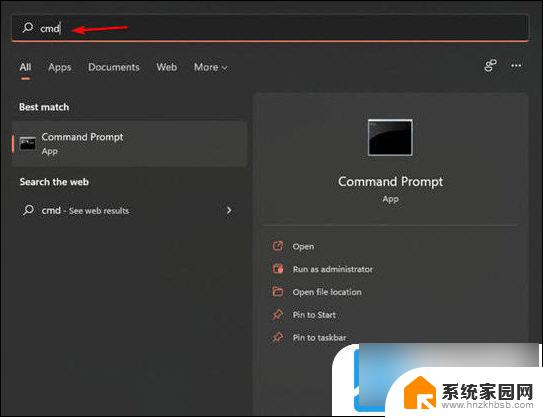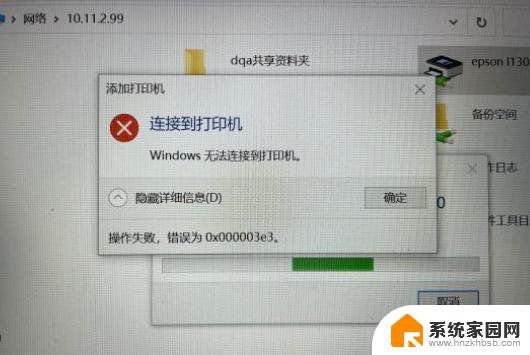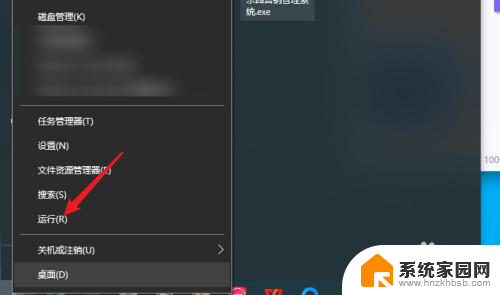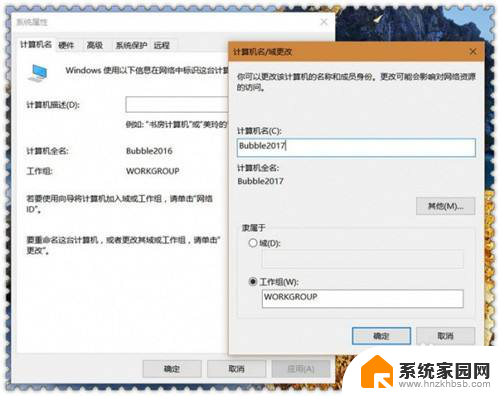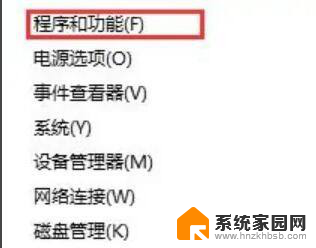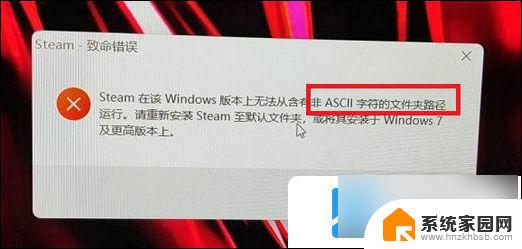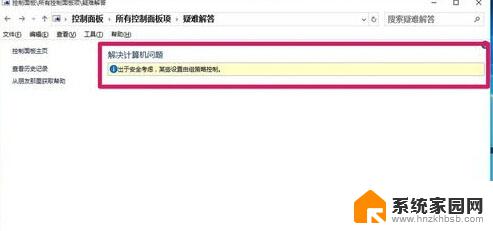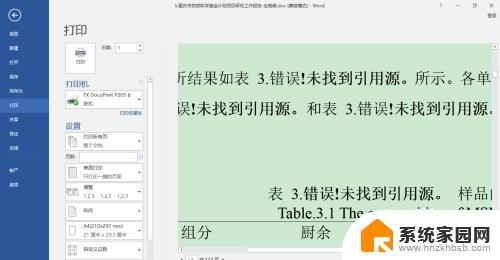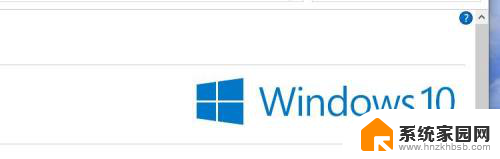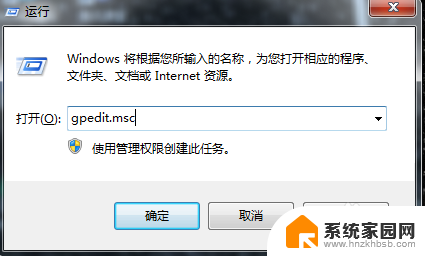激活win10出现0x800704cf win10网络错误0x800704cf怎么办
近年来随着计算机技术的飞速发展,Windows 10作为一款备受欢迎的操作系统,受到了广大用户的喜爱,就在使用过程中,一些用户可能会遇到一些网络问题,比如0x800704cf网络错误。这个错误代码常常出现在激活Windows 10时,给用户带来了一定的困扰。面对这个问题,我们应该如何解决呢?让我们来一起探讨一下。
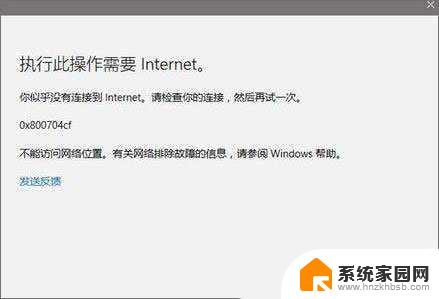
步骤一:关闭代理
1、按下Wn+R组合件打开运行,键入:“inetcpl.cpl” 点击确定打开internet 选项;
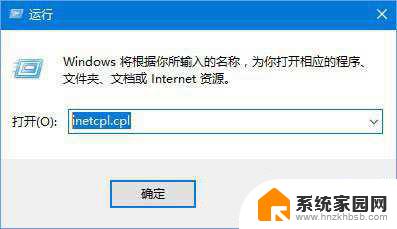
2、切换到【连接】选卡,在下面点击【局域网设置】;
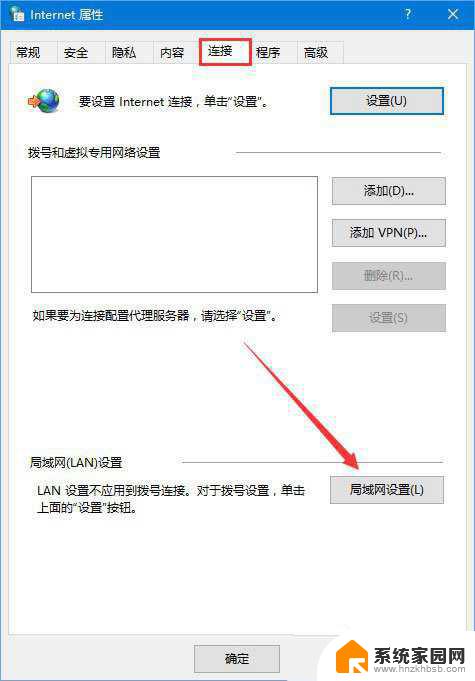
3、在局域网设置界面将 【使用自动配置脚本】、【为lan使用代理服务器】的勾去掉,点击确定- 确定 保存设置。
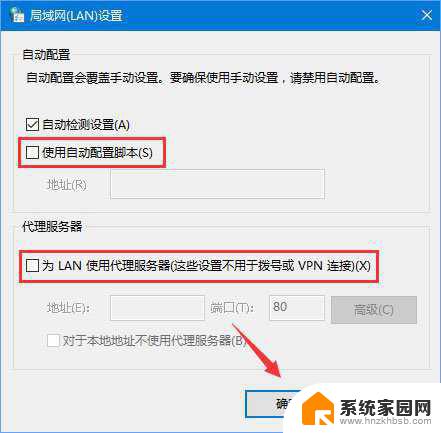
步骤二:
1、在桌面上的【网络】图标上单击右键,选择【打开网络和共享中心】;

2、在网络和共享中心面板,点击 “连接”后面的【以太网】按钮;
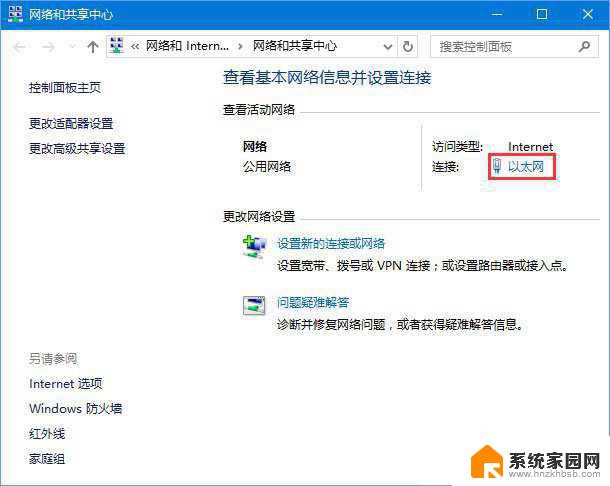
3、在以太网界面点击【属性】按钮;
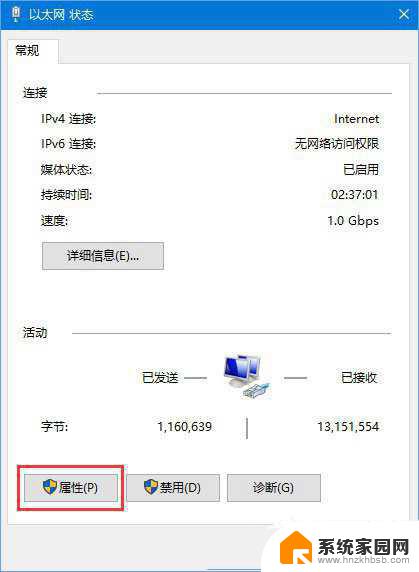
4、在以太网属性界面,双击【internet 协议版本4(TCP/IPv4)】;
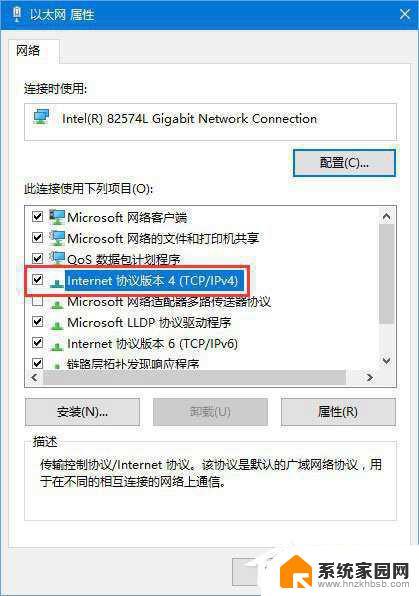
5、点击【使用下面的DNS服务器地址】,然后依次填入:4.2.2.1, 4.2.2.2 点击【确定】 -- 【确定】保存设置即可!
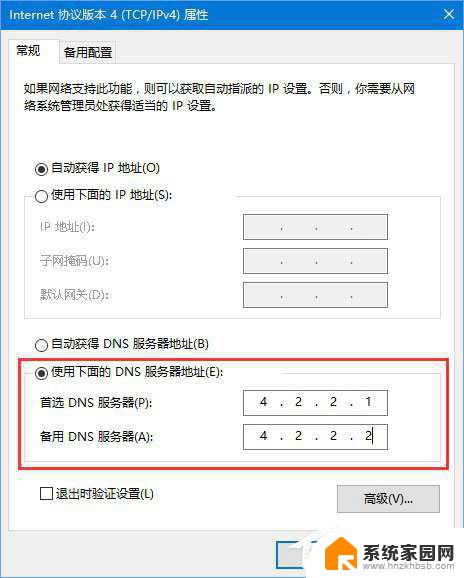
Win11提示0x800704cf错误怎么办? Win11不能访问网络位置的解决方法
以上就是解决win10出现0x800704cf错误的全部内容,有遇到相同问题的用户可参考本文中介绍的步骤来进行修复,希望能够对大家有所帮助。